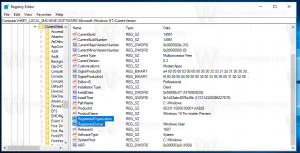GTK Відкрити діалогове вікно збереження файлу Комбінації клавіш
GTK Відкрити діалогове вікно збереження файлу Комбінації клавіш (гарячі клавіші)
Якщо ви користуєтеся Linux, ймовірно, у вас встановлене середовище робочого столу разом із різними програмами. Багато популярних програм у Linux створено за допомогою графічного інструментарію GTK. Він реалізує елементи керування та різноманітні діалоги. У цій статті я хотів би розповісти про гарячі клавіші діалогового вікна відкриття/збереження файлу GTK.
GTK, раніше відомий як GIMP Toolkit, — це багатоплатформний набір інструментів для створення графічних інтерфейсів користувача. Він поставляється з різними віджетами, які дозволяють створювати програми будь-якої складності, від простих одновіконних програм до великих пакетів програм.
GTK має прив’язки до багатьох мов програмування, включаючи C++ і Python. Популярні середовища робочого столу, такі як Gnome, Xfce, Cinnamon та багато інших проектів Linux, використовують GTK для відтворення інтерфейсу користувача.
GTK надає таке діалогове вікно для відкриття та збереження файлів:
Я часто використовую клавіатуру, тому гарячі клавіші відіграють важливу роль у моїх щоденних завданнях. На жаль, гарячі клавіші діалогового вікна файлу недостатньо задокументовані, тому важко знайти доступні комбінації клавіш, особливо для навігації. Я хотів би поділитися послідовністю клавіш, які я використовую в цьому діалоговому вікні відкриття/збереження. Можливо, вони заощадять і ваш час.
GTK Відкрити діалогове вікно збереження файлу Комбінації клавіш (гарячі клавіші)
- Стрілка вліво - переміщення прямокутника фокусу в ліву область, на «місця».
- Стрілка вправо – переміщення прямокутника фокуса до списку файлів праворуч.
- Стрілка вгору - перейдіть угору по списку файлів, а потім активуйте панірувальні сухарі над списком файлів.
- Стрілка вниз - активувати список файлів/перемикатися між "місцями".
- Enter або пробіл - активуйте "місце"/закладку/розташування зліва або виберіть файл праворуч і закрийте діалогове вікно.
- Ctrl + L – у діалогових вікнах GTK 2 переміщує фокус на текстове поле розташування. У діалогових вікнах GTK 3 він робить видимим текстове поле розташування замість панелі сухарів.
- Escape - закрити діалогове вікно.
- Alt + Home - перейти до папки вашого профілю користувача (це ваша папка $HOME).
- Ctrl + F - показати або приховати рядок пошуку. Ви також можете почати вводити список файлів, щоб відкрити його.
Говорячи про останню гарячу клавішу, Ctrl + F, хотілося б згадати її божевільну поведінку. Коли ви випадково відкриваєте вікно пошуку, ввівши список файлів, вам потрібно лише закрити його та інтуїтивно натиснути клавішу Escape. Іноді він закриває все діалогове вікно замість вікна пошуку! Це дуже дратує. Тому я навчився завжди використовувати один і той же ярлик Ctrl + F, щоб вийти з режиму пошуку.
У разі підтримки вашою темою GTK діалогове вікно має прискорювачі клавіатури, напр. Alt + буква. Вони відрізняються для різних мов. Ось прискорювачі для англійської мови.
GTK Відкрити діалогове вікно збереження файлу Прискорювачі клавіатури
- Alt + O - відкрити
- Alt + C - скасувати
- Alt + S - зберегти
- Alt + V - перегляд (де є)
- Alt + R - перейменувати (за наявності)
- Alt + M - більше параметрів (де є)
- Alt + H - увімкнути Додаткові параметри > Показати приховані файли
Це всі гарячі клавіші, які я знаю. Якщо ви знаєте більше або маєте надійне джерело сполучення клавіш для діалогових вікон GTK, не соромтеся згадати їх у коментарях нижче. Заздалегідь спасибі.